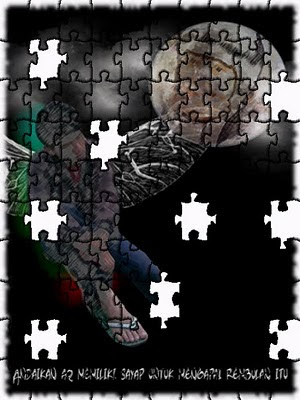 Sekarang saya ingin berbagi suatu cara untuk mengubah foto kita menjadi puzel secara sederhana menggunakan photoshop.
Sekarang saya ingin berbagi suatu cara untuk mengubah foto kita menjadi puzel secara sederhana menggunakan photoshop.Pertama yang anda butuhkan adalah 2buah foto, yang pertama adalah foto yang ingin anda ubah menjadi puzel(foto saya), dan yang kedua adalah foto tekstur puzel(foto puzel) yang bisa kalian download disini.
setelah anda mempunyai kedua foto yang anda butuhkan, masukan ke dalam program photoshop.
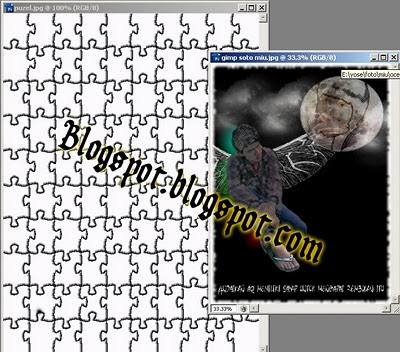 Setelah kedua foto tersebut masuk ke dalam photoshop, sekarang saatnya anda beraksi.
Setelah kedua foto tersebut masuk ke dalam photoshop, sekarang saatnya anda beraksi.gunakan Move tool, untuk memasukan foto saya kedalam halaman foto puzel.
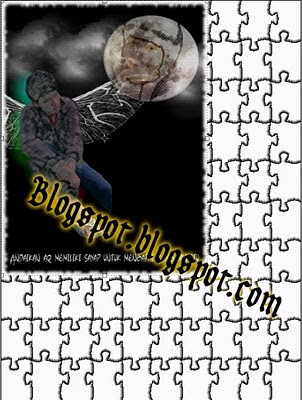 Setelah keduanya menjadi satu halaman, dengan menggunakan move tool, samakan ukutan kedua foto tersebut. dan ubah blending mode menjadi overlay.
Setelah keduanya menjadi satu halaman, dengan menggunakan move tool, samakan ukutan kedua foto tersebut. dan ubah blending mode menjadi overlay.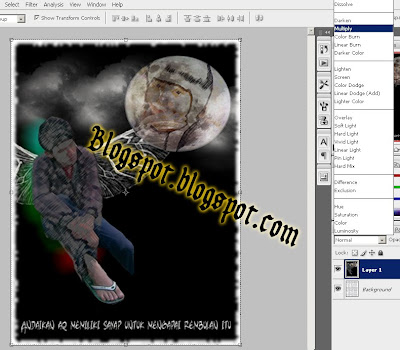 Sehingga hasilnya seperti ini.
Sehingga hasilnya seperti ini.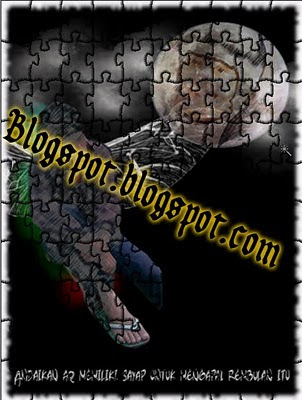 Sebenarnya ini saja sudah bisa dibilang sebuah puzel, tapi untuk menambah nilai seninya, kita akan menghilangkan beberapa bagian puzelnya.
Sebenarnya ini saja sudah bisa dibilang sebuah puzel, tapi untuk menambah nilai seninya, kita akan menghilangkan beberapa bagian puzelnya.Langkah pertama untuk menghilangkan beberapa puzelnya sangat mudah, aktifkan layer foto puzel, dan buat layer foto saya tidak terlihat "caranya klik icon maya yang berada di samping layer foto saya, sehingga gambar natanya menghilang."
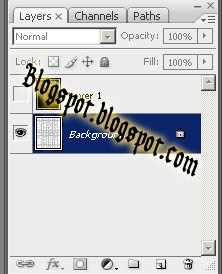 Setelah layer foto puzel aktif, dan layer foto saya tidak terlihat. Sekarang anda beralih menggunakan magic wand tool, lalu seleksi bagian puzel mana yang ingin anda hilangkan.
Setelah layer foto puzel aktif, dan layer foto saya tidak terlihat. Sekarang anda beralih menggunakan magic wand tool, lalu seleksi bagian puzel mana yang ingin anda hilangkan. Lalu anda kembali aktifkan layer foto saya, dan buat layer foto saya terlihat kembali.
Lalu anda kembali aktifkan layer foto saya, dan buat layer foto saya terlihat kembali. Setelah itu tekan tombol del pada key board, maka hasilnya.
Setelah itu tekan tombol del pada key board, maka hasilnya.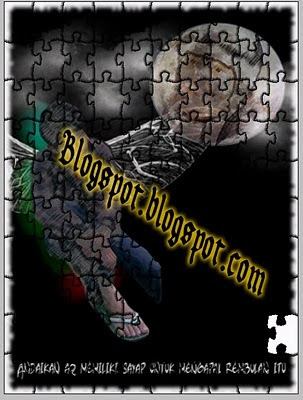 Lakukan dimana anda rasa perlu untuk dihilangkan maka hasilnya seperti ini.
Lakukan dimana anda rasa perlu untuk dihilangkan maka hasilnya seperti ini.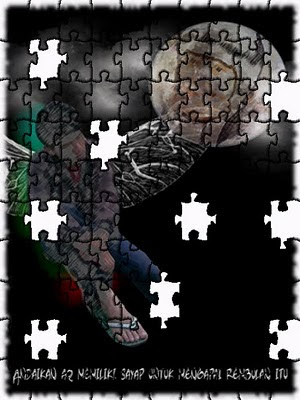

Tidak ada komentar:
Posting Komentar